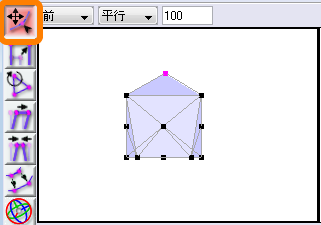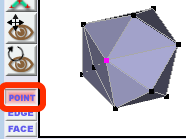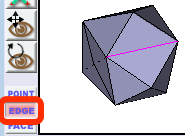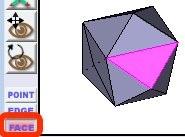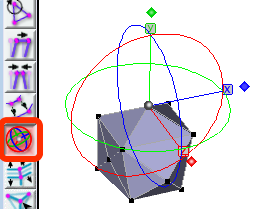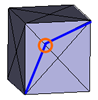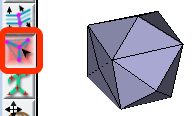メッシュの編集(初級)
メッシュ形状をダブルクリックするとメッシュの編集画面になります。
メッシュの編集を終わるには編集画面下にあるボタンを使います。
- OK
- 編集内容を有効にして終わります。形状は修正したものになります。
- キャンセル
- 編集内容を破棄して終わります。形状は元のままです。
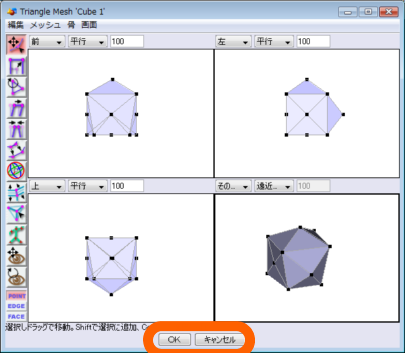
編集画面
- 3方向から見ること
- どの方向から見て作業したらよいか考えること
- 表示方法は、透明、陰影などから選べます
- 4画面表示、1画面表示の切り替えもできます。
移動ツール
移動ツールは選択ツールを兼ねています。 複数の点を選択することもできます。
点をドラッグして移動できます。
- 正面、真横、真上から見て作業するのがよい。
- 矢印キーでの移動も可能
作業対象
画面左下にある POINT , EDGE , FACE のボタンで切り替えます。
点
辺
面
複合ツール
斜めから見ながら、まっすぐに(軸方向に)移動できます。
移動したい方向の軸の名前(x,y,z)をつかんでドラッグします。
点を追加する
点を追加ツール
点を追加しメッシュを分割します。 「辺」または「面」を分割して、その場所に点を追加するものです。 このツールを使うときは、選択の必要はありません。 「辺」と「面」の違いに注意して使ってください。
「辺(Edge)」の場合 分割したい辺上でクリックします。 クリックした位置(赤丸)に点が追加され、 青色で示した2本の辺も追加されます。
「面(Face)」の場合 分割したい三角形の内側でクリックします。 クリックした位置(赤丸)に点が追加され、 青色で示した3本の辺も追加されます。
メニューを使って点を追加
「メッシュ」メニューの一番上に「…を分割」という項目がありますが、通常では灰色の表示になっていて使用できません。
これは「辺」または「面」のモードで使います。
辺(Edge)のモードで「辺」を選択すると、このメニューが「辺を分割」として使えます。 辺が分割され、選択した辺の中央に新しい点が追加されます。
面(Face)のモードで「面」を選択すると、このメニューが「面を分割」として使えます。 面の中央に点が追加され、追加された点ともとの3角形の頂点が結ばれます。